Hur skriver jag ut ett e-postmeddelande med bakgrundsbild / färg i Outlook?
Normalt ignoreras ett mejls bakgrundsbild eller färg vid utskrift i Outlook. Ibland behöver du dock bara reservera bakgrundsbilden eller färgen i de utskrivna papperen. Några lösningar? Den här artikeln presenterar två lösningar för att skriva ut ett e-postmeddelande med dess bakgrundsbild eller färg i Outlook.
Skriv ut ett e-postmeddelande inklusive bakgrundsbild / färg efter Visa i webbläsarfunktionen
Skriv ut ett e-postmeddelande inklusive bakgrundsbild / färg av Kutools för Outlook
Skriv enkelt ut ett e-postmeddelande utan rubrik och skriv dess bakgrundsbild / färg också i Outlook
Som du vet, när du skriver ut ett e-postmeddelande i Outlook, kommer det att skrivas ut både av e-posthuvud och e-postadress som det du ser i meddelandefönstret eller läsfönstret. Dessutom lägger det vanligtvis till ditt användarnamn ovanför meddelandehuvudet. Här vill jag presentera det utmärkta Avancerat tryck funktionen i Kutools för Outlook, som gör att du bara kan skriva ut ett e-postmeddelande utan meddelandehuvudet och användarnamnet och förbli bakgrundsbilden i Outlook.
- Automatisera e-post med Auto CC / BCC, Automatisk vidarebefordran genom regler; skicka Auto-svar (Out of Office) utan att kräva en utbytesserver...
- Få påminnelser som BCC-varning när du svarar alla medan du är i BCC-listan, och Påminn när du saknar bilagor för bortglömda bilagor...
- Förbättra e-posteffektiviteten med Svara (alla) med bilagor, Lägg automatiskt till hälsning eller datum och tid i signatur eller ämne, Svara på flera e-postmeddelanden...
- Effektivisera e-post med Återkalla e-postmeddelanden, Tillbehörsverktyg (Komprimera alla, Autospara alla...), Ta bort dubbletteroch Snabbrapport...
 Skriv ut ett e-postmeddelande inklusive bakgrundsbild / färg efter Visa i webbläsarfunktionen
Skriv ut ett e-postmeddelande inklusive bakgrundsbild / färg efter Visa i webbläsarfunktionen
Faktum är att Outlook inte stöder att skriva ut ett e-postmeddelande med dess bakgrundsbild. Men vi kan visa e-postmeddelandet i en webbläsare och sedan skriva ut det med bakgrund. Gör så här:
1. I Post visa, öppna e-postmappen som innehåller e-postmeddelandet som du kommer att skriva ut och öppna sedan det här e-postmeddelandet med dubbelklick.
2. Klicka på i meddelandefönstret Meddelande > Handlingar > Visa i webbläsaren.

3. I dialogrutan för att poppa ut Microsoft Outlook klickar du på OK knappen för att gå vidare.
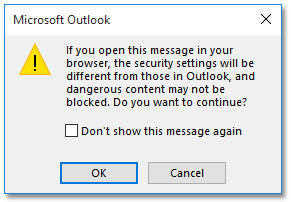
För närvarande öppnas e-postmeddelande i standardwebbläsaren. I mitt fall visas det i IE.
4. I webbläsaren öppnar du förhandsgranskningsfönstret genom att klicka på verktyg Knappen ![]() > Skriva ut > Utskriftsformat (eller Fil > Utskriftsformat). Se skärmdump
> Skriva ut > Utskriftsformat (eller Fil > Utskriftsformat). Se skärmdump
Anmärkningar: Detta Utskriftsformat kommandot kan variera beroende på vilken webbläsare din e-post visar.
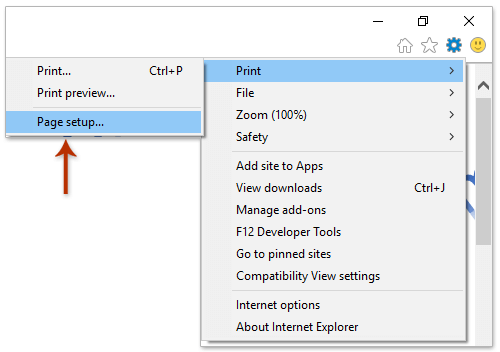
5. Kontrollera kryssrutan i dialogrutan Utskriftsformat Skriv ut bakgrundsfärger och bilder alternativet i Pappersalternativ avsnittet och klicka på OK knapp.

6. Fortsätt för att trycka på ctrl + P samtidigt för att skriva ut e-postmeddelandet.
7. Nu kommer dialogrutan Skriv ut. Ange en skrivare och klicka på Skriva ut knapp. Se skärmdump:

Hittills har du skrivit ut det angivna e-postmeddelandet inklusive dess bakgrundsbild / färg.
 Skriv ut ett e-postmeddelande inklusive bakgrundsbild / färg av Kutools för Outlook
Skriv ut ett e-postmeddelande inklusive bakgrundsbild / färg av Kutools för Outlook
Om du har Kutools för Outlook installerat kan du använda det Avancerat tryck funktion för att skriva ut ett e-postmeddelande med dess bakgrundsbild / färg i Outlook. Gör så här:
Kutools för Outlook: Ultimat Outlook-verktygssats med över 100 praktiska verktyg. Prova GRATIS i 60 dagar, inga begränsningar, inga bekymmer! Läs mer... Starta gratis provperiod nu!
1. I Post visa, öppna e-postmappen som innehåller det angivna e-postmeddelandet som du kommer att skriva ut och välj sedan det här e-postmeddelandet.
2. klick Kutools > Avancerat tryck.

3. Aktivera Skriv ut bakgrundsfärger och bilder alternativ som visas nedan:
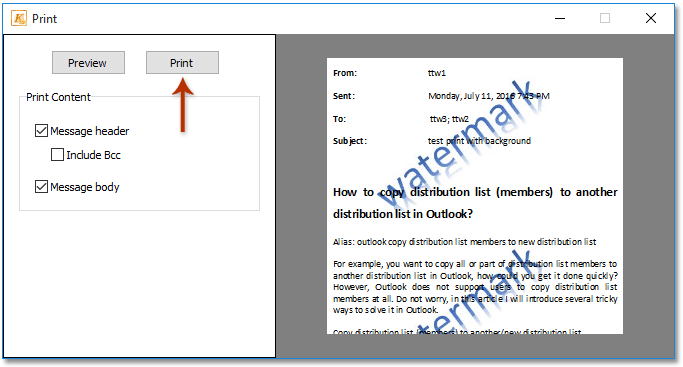
(1) Klicka i dialogrutan Skriv ut Förhandsvisning knapp;
(2) I den nya dialogrutan Förhandsgranska utskrift, klicka på Utskriftsformat knapp ;
(3) Kontrollera i dialogrutan Sidainställningar som dyker upp Skriv ut bakgrundsfärger och bilder alternativet i Pappersalternativ avsnittet och klicka på OK knapp.
4. Nu återgår du till dialogrutan Print Preview, klicka på Skriva ut Knappen ovanför förhandsgranskningsområdet.

5. Ange sedan en skrivare i dialogrutan Skriv ut och klicka på Skriva ut knapp. Se skärmdump:

Hittills har det valda e-postmeddelandet skrivits ut med bakgrundsbild / färg.
Kutools för Outlook: Supercharge Outlook med över 100 måste-ha verktyg. Provkör den GRATIS i 60 dagar, utan begränsningar! Läs mer... Ladda ner nu!
Demo: skriv ut ett e-postmeddelande med bakgrundsbild / färg i Outlook
Tips: I denna video, Kutools fliken läggs till av Kutools för Outlook. Klicka på om du behöver det här. att ha en 60-dagars gratis testperiod utan begränsning!
 Relaterade artiklar
Relaterade artiklar
Skriv ut e-postmeddelanden utan rubrik i Outlook
Skriv ut ett urval av ett e-postmeddelande i Outlook
Ta bort användarnamnet från topprubriken när du skriver ut e-postmeddelanden i Outlook
Bästa kontorsproduktivitetsverktyg
Kutools för Outlook - Över 100 kraftfulla funktioner för att överladda din Outlook
🤖 AI Mail Assistant: Instant proffs-e-postmeddelanden med AI-magi – ett klick för geniala svar, perfekt ton, flerspråkig behärskning. Förvandla e-post utan ansträngning! ...
📧 Email Automation: Frånvaro (tillgänglig för POP och IMAP) / Schemalägg Skicka e-post / Auto CC/BCC enligt regler när du skickar e-post / Automatisk vidarebefordran (avancerade regler) / Lägg automatiskt till hälsning / Dela automatiskt e-postmeddelanden med flera mottagare i individuella meddelanden ...
📨 Email Management: Hämta enkelt e-postmeddelanden / Blockera bluff-e-postmeddelanden av ämnen och andra / Ta bort duplicerade e-postmeddelanden / Avancerad Sökning / Konsolidera mappar ...
📁 Bilagor Pro: Batch Spara / Batch lossa / Batchkomprimera / Automatisk sparning / Auto Lossa / Automatisk komprimering ...
🌟 Gränssnittsmagi: 😊 Fler vackra och coola emojis / Öka din Outlook-produktivitet med flikar / Minimera Outlook istället för att stänga ...
👍 Underverk med ett klick: Svara alla med inkommande bilagor / E-postmeddelanden mot nätfiske / 🕘Visa avsändarens tidszon ...
👩🏼🤝👩🏻 Kontakter och kalender: Lägg till kontakter i grupp från valda e-postmeddelanden / Dela upp en kontaktgrupp till individuella grupper / Ta bort påminnelser om födelsedag ...
Över 100 funktioner Vänta på din utforskning! Klicka här för att upptäcka mer.


